在 iOS 16 中,苹果增加了一项细节功能,就是在使用原生键盘输入文本时能够获得触觉反馈。
目前虽然有一些第三方键盘也提供了触觉反馈,但也有很多用户坚持并习惯使用原生 iOS 键盘。其中一个重要的原因就是隐私保护,一些第三方键盘可能会要求访问并跟踪用户的键盘输入。
以下是开启 iPhone 触觉键盘的方法:
打开 iPhone 设置应用,选择“声音和触觉”,下拉找到“键盘反馈”并点击,在此可以开启键盘“声音”或“触感”。
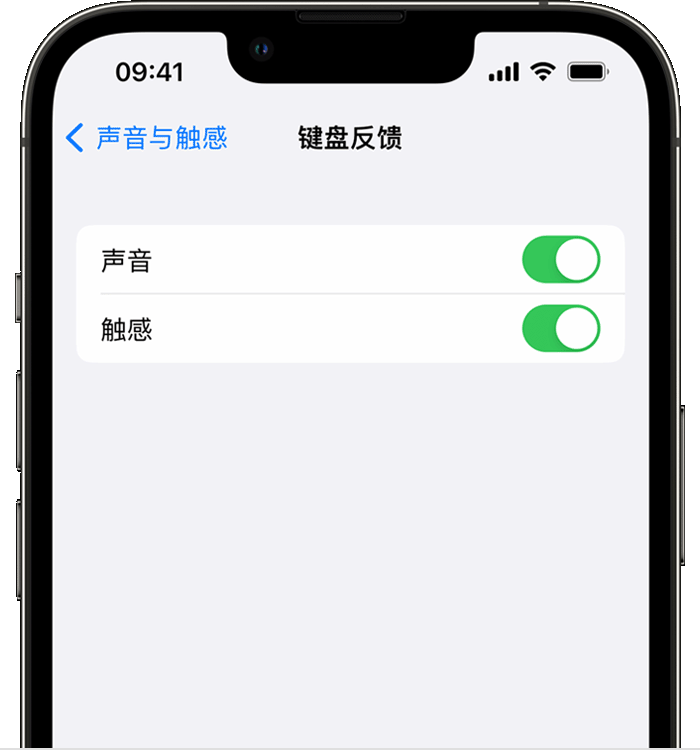
用户可以根据自己的输入习惯来进行选择,例如开启触感键盘的同时,关闭键盘反馈的音效。与键盘声音不同,触感键盘反馈在 iPhone 设置为响铃或静音时都会生效。
需要注意的两点是:
1.打开键盘触感可能会影响 iPhone 的电池续航能力。
2.如果已经打开了键盘触感,但在键入时没有触感反馈,请确保在“设置”-“辅助功能”-“触控”中打开了“振动”。
攻略专题
查看更多-

- 《决胜巅峰》灵魂歌者格兰杰怎么出装
- 140 2024-05-20
-

- 《决胜巅峰》风语者维尔怎么出装
- 155 2024-05-20
-

- 《决胜巅峰》绝望之光凡克莎娜怎么出装
- 173 2024-05-20
-

- 《决胜巅峰》银翼凶兵阿尔法怎么出装
- 117 2024-05-20
-

- 《决胜巅峰》冰原伙伴波波鲁与库巴怎么出装
- 104 2024-05-20
-

- 《植物大战僵尸杂交版》冒险模式第9关通关攻略
- 101 2024-05-20
热门游戏
查看更多-

- 快听小说 3.2.4
- 新闻阅读 | 83.4 MB
-

- 360漫画破解版全部免费看 1.0.0
- 漫画 | 222.73 MB
-

- 樱花漫画免费漫画在线入口页面 1.0.0
- 漫画 | 222.73 MB
-

- 社团学姐在线观看下拉式漫画免费 1.0.0
- 漫画 | 222.73 MB
-

- 亲子餐厅免费阅读 1.0.0
- 漫画 | 222.73 MB
-






